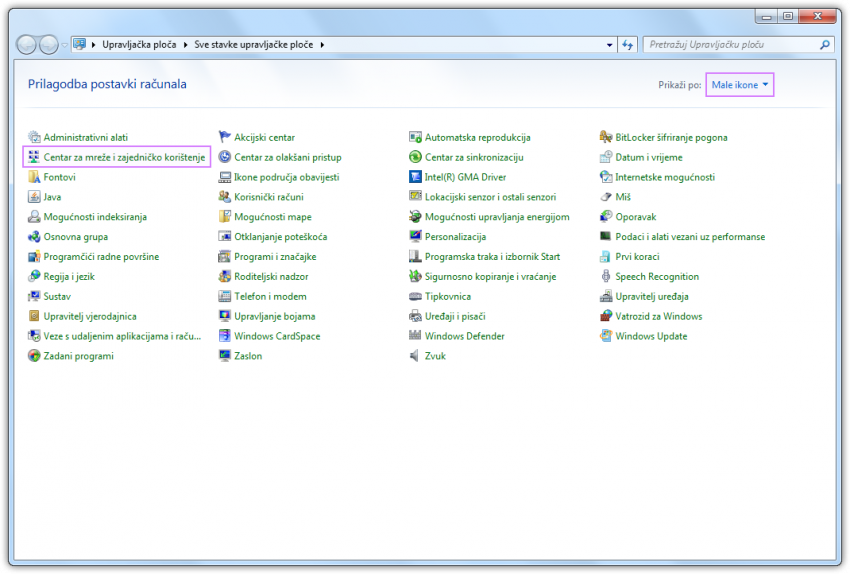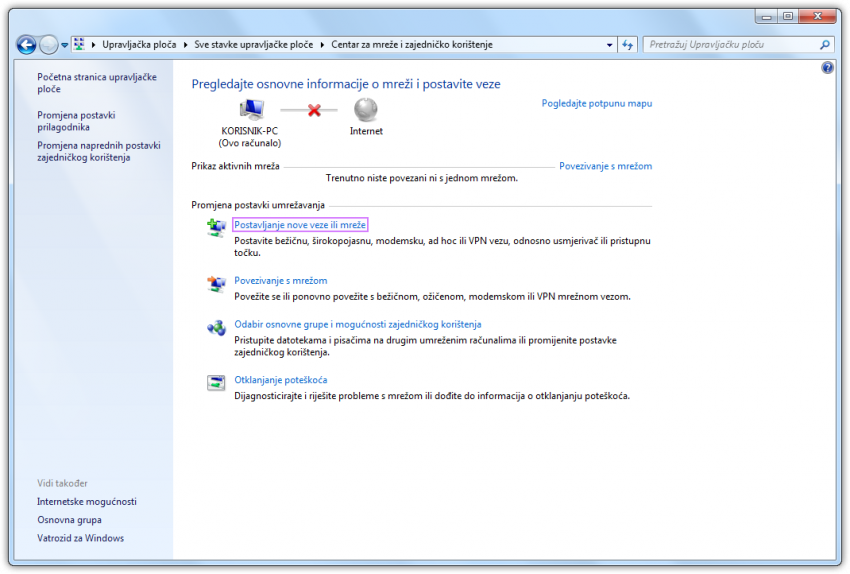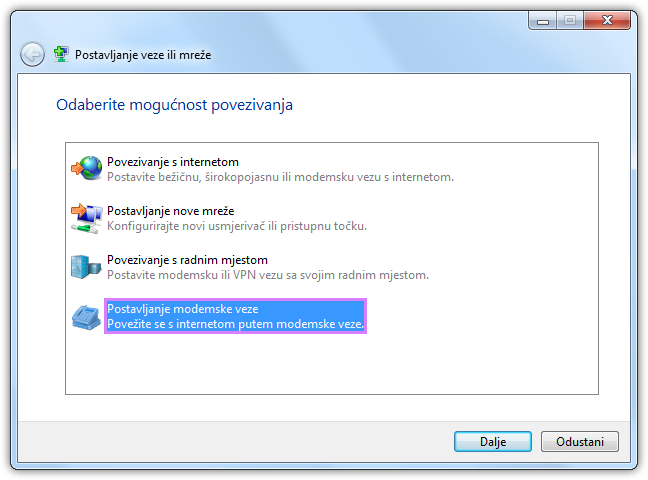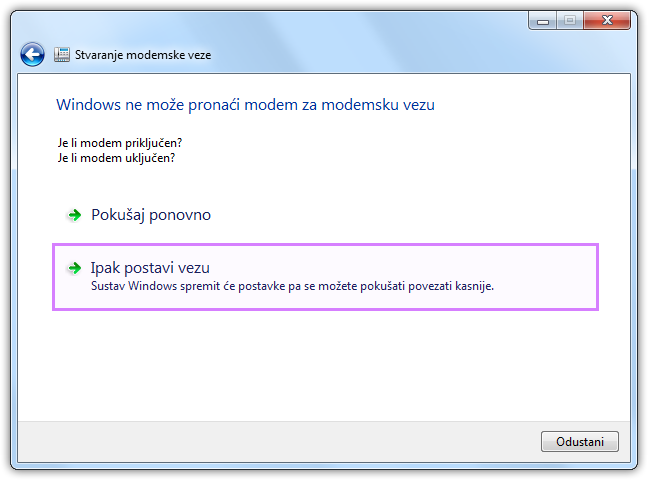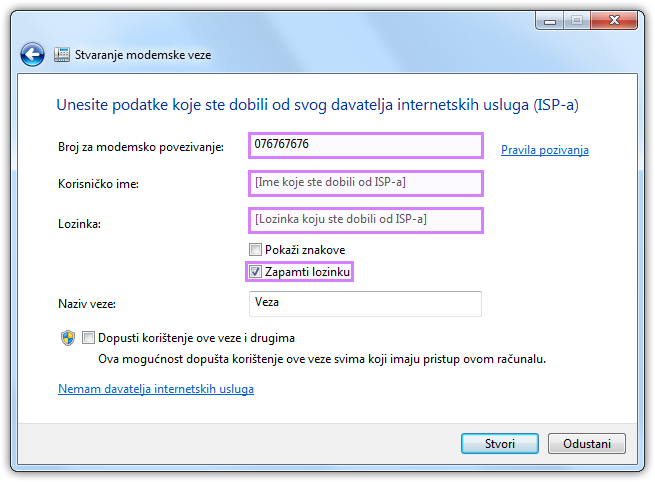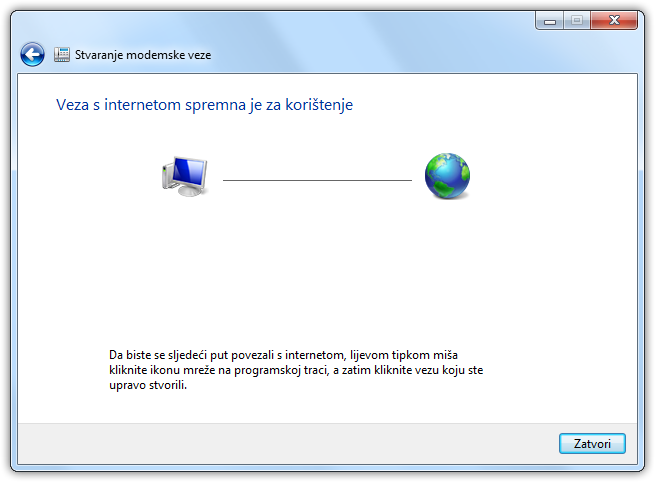CMU - Windows 7
Izvor: Wikidesk
| Redak 9: | Redak 9: | ||
Ovako izgleda Vaš [[Windows 7|Control panel]]. U gornjem desnom uglu prozora pronađite poveznicu '''Category'''. | Ovako izgleda Vaš [[Windows 7|Control panel]]. U gornjem desnom uglu prozora pronađite poveznicu '''Category'''. | ||
| - | [[Datoteka:Ss-cmu-01 | + | [[Datoteka:Ss-cmu-hr-01|center|850px|alt=Windows 7]] |
Nakon što ste kliknuli na poveznicu [[Windows 7|Category]] potrebno je odabrati '''Small icons'''. | Nakon što ste kliknuli na poveznicu [[Windows 7|Category]] potrebno je odabrati '''Small icons'''. | ||
| - | [[Datoteka:Ss-cmu-02.png|center|850px|alt=Windows 7]] | + | [[Datoteka:Ss-cmu-hr-02.png|center|850px|alt=Windows 7]] |
Kada su se otvorile male ikone pronađite ikonu Network and Sharing center i kliknite na nju. | Kada su se otvorile male ikone pronađite ikonu Network and Sharing center i kliknite na nju. | ||
| - | [[Datoteka:Ss-cmu-03.png|center|850px|alt=Windows 7]] | + | [[Datoteka:Ss-cmu-hr-03.png|center|850px|alt=Windows 7]] |
Ovako bi trebao izgledati i Vaš [[Windows 7|Network and Sharing center]]. Za postavljanje modemske veze kliknite na '''Set up a new connection or network'''. | Ovako bi trebao izgledati i Vaš [[Windows 7|Network and Sharing center]]. Za postavljanje modemske veze kliknite na '''Set up a new connection or network'''. | ||
| - | [[Datoteka:Ss-cmu-04.png|center|850px|alt=Windows 7]] | + | [[Datoteka:Ss-cmu-hr-04.png|center|850px|alt=Windows 7]] |
Na ovom koraku potrebno je odabrati opciju '''Set up a dial-up connection''' | Na ovom koraku potrebno je odabrati opciju '''Set up a dial-up connection''' | ||
| - | [[Datoteka:Ss-cmu-05.png|center|alt=Windows 7]] | + | [[Datoteka:Ss-cmu-hr-05.png|center|alt=Windows 7]] |
Unesite potrebne parametre prema prikazu na slici. '''Korisničku oznaku (User name) i lozinku (Password)''' potrebno je oprezno unijeti pazeči pritom na mala i velika slova. | Unesite potrebne parametre prema prikazu na slici. '''Korisničku oznaku (User name) i lozinku (Password)''' potrebno je oprezno unijeti pazeči pritom na mala i velika slova. | ||
| - | [[Datoteka:Ss-cmu-06.png|center|alt=Windows 7]] | + | [[Datoteka:Ss-cmu-hr-06.png|center|alt=Windows 7]] |
Klikom na gumb '''Connect''' pokrenuti će te spajanje na CARNet mrežu. | Klikom na gumb '''Connect''' pokrenuti će te spajanje na CARNet mrežu. | ||
| - | [[Datoteka:Ss-cmu-07.png|center|alt=Windows 7]] | + | [[Datoteka:Ss-cmu-hr-07.png|center|alt=Windows 7]] |
Kod sljedećih spajanja dijalog za povezivanje izgledati će ovako: | Kod sljedećih spajanja dijalog za povezivanje izgledati će ovako: | ||
| - | [[Datoteka:Ss-cmu-08.png|center|alt=Windows 7]] | + | [[Datoteka:Ss-cmu-hr-08.png|center|alt=Windows 7]] |
|} | |} | ||
Inačica od 11:28, 26. ožujka 2010.
|
Ovako izgleda Vaš Control panel. U gornjem desnom uglu prozora pronađite poveznicu Category. Nakon što ste kliknuli na poveznicu Category potrebno je odabrati Small icons. Kada su se otvorile male ikone pronađite ikonu Network and Sharing center i kliknite na nju. Ovako bi trebao izgledati i Vaš Network and Sharing center. Za postavljanje modemske veze kliknite na Set up a new connection or network. Na ovom koraku potrebno je odabrati opciju Set up a dial-up connection Unesite potrebne parametre prema prikazu na slici. Korisničku oznaku (User name) i lozinku (Password) potrebno je oprezno unijeti pazeči pritom na mala i velika slova. Klikom na gumb Connect pokrenuti će te spajanje na CARNet mrežu. Kod sljedećih spajanja dijalog za povezivanje izgledati će ovako: |